Power BI の改ページ対応レポートをエクスポートする (Power BI Report Builder)
適用対象: Power BI Report Builder
Power BI Desktop
Power BI の改ページ対応レポートは、PowerPoint、イメージ、PDF、アクセシビリティ対応 PDF、Microsoft Word などの別のファイル形式にエクスポートできます。 Power BI Report Builder からレポートをエクスポートできます (アクセシビリティ対応 PDF は、Power BI サービスでのみサポートされています)。
レポートをエクスポートして、次のいずれかのタスクを実行します。
レポート データを別のアプリケーションで操作する。 たとえば、レポートを Excel にエクスポートした後で、引き続きそのデータを Excel で編集できます。
レポートを異なる形式で印刷する。 たとえば、レポートを PDF ファイル形式にエクスポートして、印刷できます。
レポートのコピーを別の種類のファイルとして保存する。 たとえば、レポートを Word にエクスポートして保存することで、レポートのコピーを作成できます。
異なる形式でレポートをエクスポートすると、レポートのページ割り当てに影響する場合があります。 レポートをプレビューすると、HTML 表示拡張機能により、ソフト改ページ規則に従ってレポートが表示されます。 レポートを、Adobe Acrobat (PDF) などの別のファイル形式にエクスポートする場合、改ページは、ハード改ページ規則に従う物理ページ サイズに基づきます。 また、レポートに追加した論理的な改ページによってページを区切ることもできますが、実際のページの長さは、使用するレンダラーの種類によって異なります。 レポートの改ページを変更するには、選択した表示拡張機能の改ページの動作を理解する必要があります。 この表示拡張機能に合わせてレポート レイアウトのデザインの調整が必要になる場合があります。 詳細については、「ページ レイアウトとレンダリング」を参照してください。
Power BI Report Builder からレポートをエクスポートする
レポートを実行するか、プレビューします。
リボンの [エクスポート] を選択します。
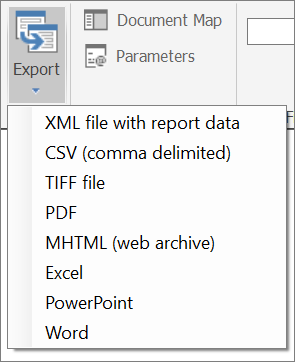
使用する形式を選択します。
[名前を付けて保存] ダイアログが表示されます。 既定では、ファイル名はエクスポートしたレポートの名前になります。 必要に応じてファイル名を変更できます。
Power BI サービスからレポートをエクスポートする
Power BI サービスの [ホーム] ページから、エクスポートするレポートに移動します。
レポートを選択して、そのレポートを表示およびプレビューします。
レポート ビューアー ツール バーの [エクスポート] ドロップダウン矢印を選択します。
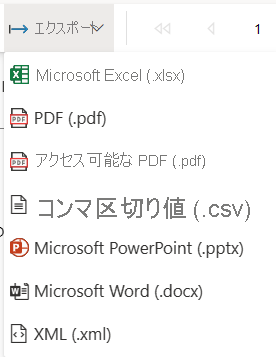
使用する形式を選択します。
[エクスポート] を選択します。 ファイルを開くか保存するかを確認するダイアログが表示されます。
選択したエクスポート形式でレポートを表示するには、[開く] を選択します。
- または -
選択したエクスポート形式でレポートをすぐに保存するには、[保存] を選択します。
選択した形式に関連付けられているアプリケーションを使用して、レポートが表示または保存されます。 [保存] を選択した場合、レポートを保存する場所を指定するよう求められます。
表示拡張機能の種類
Reporting Services の表示拡張機能には、次の 3 種類があります。
データ表示拡張機能 データ表示拡張機能では、すべての書式設定とレイアウト情報がレポートから取り除かれ、データのみが表示されます。 生成されたファイルを使用して、生のレポート データを別のファイル形式 (Excel、他のデータベース、XML データ メッセージ、カスタム アプリケーションなど) にインポートできます。 データ表示拡張機能では、改ページはサポートされません。
サポートされているデータ表示拡張機能は、CSV と XML です。
ソフト改ページ表示拡張機能 ソフト改ページ表示拡張機能では、レポートのレイアウトと書式設定が維持されます。 生成されたファイルは、Web ページや ReportViewer コントロールなど、画面上での閲覧や配信に最適化されます。
サポートされているソフト改ページ表示拡張機能は、Microsoft Excel、Microsoft Word、および Web アーカイブ (MHTML) です。 Web アーカイブ (MHTML) は、Power BI Report Builder でのみサポートされています。
ハード改ページ表示拡張機能 ハード改ページ表示拡張機能では、レポートのレイアウトと書式設定が維持されます。 生成されたファイルは、一貫した印刷結果を提供すること、または、レポートを印刷物のような形でオンライン配信する際の見やすさを優先して最適化されます。
サポートされているハード改ページ表示拡張機能は、TIFF および PDF です。
レポートの表示中にエクスポートできる形式
Reporting Services には、さまざまな形式でレポートを表示する表示拡張機能が用意されています。 選択したファイル形式に合わせてレポート デザインを最適化する必要があります。 次の表に、ユーザー インターフェイスからエクスポートできる形式を一覧表示します。 これに加え、Reporting Services サブスクリプションで利用できる形式や URL へのアクセスによってエクスポートできる形式もあります。 このトピックの「レポートをエクスポートするその他の方法」セクションを参照してください。
| Format (形式) | 表示拡張機能の種類 | 説明 |
|---|---|---|
| Acrobat (PDF) ファイル | ハード改ページ | PDF 表示拡張機能を使用すると、Adobe Acrobat および PDF 1.3 をサポートするその他のサードパーティ製 PDF ビューアーで開くことのできるファイルとしてレポートが表示されます。 PDF 1.3 は Adobe Acrobat 4.0 以降と互換性がありますが、Reporting Services でサポートされるのは Adobe Acrobat 6 以降です。 この表示拡張機能では、レポートの表示処理に Adobe 製のソフトウェアは必要ありません。 ただし、レポートを PDF 形式で表示または印刷するには、Adobe Acrobat などの PDF ビューアーが必要です。 詳細については、「PDF ファイルへのエクスポート」を参照してください。 |
| CSV | データ | CSV (コンマ区切り) 表示拡張機能では、レポートのデータを平面的に表して、標準化されたプレーンテキスト形式でレポートを表示します。プレーンテキスト形式のレポートは、多くのアプリケーションで簡単に読み取ったり変換したりすることができます。 詳細については、「CSV ファイルへのエクスポート」を参照してください。 |
| EXCELOPENXML | ソフト改ページ | レポートを表示するときにエクスポート メニューで "Excel" として表示されます。 Excel 表示拡張機能では、レポートは、Microsoft Excel 2013 と互換性のある Excel ドキュメント (.xlsx) として表示されます。 詳細については、「Microsoft Excel へのエクスポート」を参照してください。 |
| PowerPoint | ハード改ページ | PowerPoint 表示拡張機能では、レポートは、PowerPoint 2013 と互換性のある PowerPoint ドキュメント (.pptx) として表示されます。 |
| TIFF ファイル | ハード改ページ | 画像表示拡張機能では、レポートがビットマップまたはメタファイルとして表示されます。 画像表示拡張機能では、既定でレポートの TIFF ファイルが生成されます。このファイルは、複数のページに表示することもできます。 クライアントは、受信した画像をイメージ ビューアーで表示したり、印刷したりできます。 画像表示拡張機能では、GDI+ でサポートされている形式 (BMP、EMF、EMFPlus、GIF、JPEG、PNG、TIFF) でファイルを生成できます。 詳細については、「画像ファイルへのエクスポート」を参照してください。 画像表示拡張機能は、Power BI サービスでは公開されません。 |
| Web アーカイブ | ソフト改ページ | HTML 表示拡張機能では、HTML 形式でレポートを表示します。 また、完全な HTML ページを生成することも、他の HTML ページに埋め込むための HTML の一部分を生成することもできます。 すべての HTML は、UTF-8 エンコードで生成されます。 HTML 表示拡張機能は、Power BI サービスで実行する場合など、Power BI Report Builder でプレビューされ、ブラウザーで表示されるレポートの既定の表示拡張機能です。 詳細については、「HTML での表示」を参照してください。 Web アーカイブ (MHTML) は、Power BI Report Builder でのみサポートされています |
| WORDOPENXML | ソフト改ページ | レポートを表示するときにエクスポート メニューで "Word" として表示されます。 Word 表示拡張機能では、レポートは、Microsoft Word 2013 と互換性のある Word 文書 (.docx) として表示されます。 詳細については、「Microsoft Word へのエクスポート」を参照してください。 |
| XML | データ | XML 表示拡張機能では、レポートが XML 形式で返されます。 レポート XML のスキーマは、レポート固有のものであり、データのみを含んでいます。 XML 表示拡張機能では、レイアウト情報はレンダリングされません。また、改ページ位置も維持されません。 この拡張機能で生成された XML は、データベースにインポートしたり、XML データ メッセージとして使用したり、カスタム アプリケーションに送信することができます。 詳細については、「XML へのエクスポート」を参照してください。 |
Power BI Report Builder には、他の形式でも適切に動作するレポートを作成できるように、次の追加機能が用意されています。 Tablix データ領域 (テーブル、マトリックス、一覧) の改ページ、グループ、四角形により、レポートのページ割り当てをより適切に制御できます。 改ページで区切られたレポートのページに、さまざまなページ名を付け、ページ番号をリセットできます。 式を使用すると、レポートの実行時にページ名とページ番号を動的に更新できます。 詳細については、改ページ対応レポートでの改ページ (Power BI Report Builder) に関するページを参照してください。
また、組み込みの RenderFormat グローバルを使用することにより、条件に応じてレンダラーごとに異なるレポート レイアウトを適用することもできます。 詳細については、組み込み Globals および Users 参照に関するページを参照してください
エクスポートされたレポートのトラブルシューティングを行う
レポートを別の形式にエクスポートした場合、表示が変わったり、思いどおりに動作しなかったりすることがあります。 これは、特定の規則や制限がレンダラーに適用されることがあるためです。 多くの制限には、レポートの作成時に考慮することにより対処可能です。 場合によっては、レポートで若干異なるレイアウトを使用する、レポート内へのアイテムの配置を工夫する、レポートのフッターを 1 行のテキストに制限するなどの作業が必要になります。
アラビア数字と日付
レポートにアラビア数字の Unicode テキストが含まれている場合やアラビア語の日付が含まれている場合、レポートを次のいずれかの形式でエクスポートしたりレポートを印刷したりすると、日付と数字が正しく表示 "されません"。
- Word
- Excel
- Image/TIFF
レポートを HTML にエクスポートした場合、日付と数字は正しく表示 "されます"。
埋め込みイメージまたは外部イメージを含むレポートのエクスポート
ページ分割されたレポートを PowerPoint 形式でエクスポートする場合、レポートの背景に埋め込みまたは外部イメージがある場合、エクスポートされたファイルにそのイメージは表示されません。 PDF などの他の形式にエクスポートする場合も同様です。
レポートをエクスポートするその他の方法
レポートのエクスポートは、Power BI Report Builder でレポートを開くときに必要に応じて実行するタスクです。 エクスポート操作を自動化する場合は (レポートをエクスポートし、定期的なスケジュールで電子メールの添付ファイルとして送信する場合など)、レポートを共有フォルダーに配信するサブスクリプションを作成します。
レポート ツールでプレビューしたレポート、または Power BI サービスなどのブラウザー アプリケーションで開いたレポートは常に、まず HTML で表示されます。 表示の既定として別の表示拡張機能を指定することはできません。 しかし、後から電子メールの受信ボックスに配信する際に必要な表示形式でレポートを生成するサブスクリプションを作成できます。
また、URL パラメーターとして表示拡張機能を指定する URL を使用してレポートにアクセスし、最初に HTML でレポートをレンダリングすることなく、指定した形式に直接レンダリングすることもできます。
詳細については、「URL アクセスを使用して改ページ対応レポートをエクスポートする」を参照してください。